Vi vet alla att Chrome är en av de bästa webbenwebbläsare där ute som massor av fantastiska funktioner. Bland dem är dess praktiska inkognitoförmåga som låter användare surfa på webbplatser utan att lagra någon historikinformation. Du kan växla till inkognitoläge direkt från Chrome-alternativmenyn, men om du vill göra det till ditt permanenta sätt att surfa på webben, dvs. när du startar Chrome från skrivbordet öppnar det ett inkognitofönster istället för det vanliga, du behöver bara använda en enkel switch för att ställa in Incognito som Chrome standardlanseringsläge.
Så vad är en switch? Google Chrome använder olika kommandoradsväxlar som gör att du kan utföra olika uppgifter relaterade till den. Vissa ändrar funktionssätt, andra är avsedda för felsökning eller experiment. Metoden för att starta Chrome i Incognito från dess stationära genväg görs också möjlig via en kommandoradsväxlare.
Först måste du skapa Chromes genväg tillditt skrivbord. Navigera helt enkelt till installationskatalogen, högerklicka och navigera till 'Skicka till' följt av 'Desktop'. Alternativt kan du leta efter Chrome i startmenyn och högerklicka på ikonen i resultatlistan för att komma åt samma meny och skapa genvägen.

När genvägen har skapats, högerklicka på den och välj 'Egenskaper' från snabbmenyn, som visas på skärmdumpen nedan.
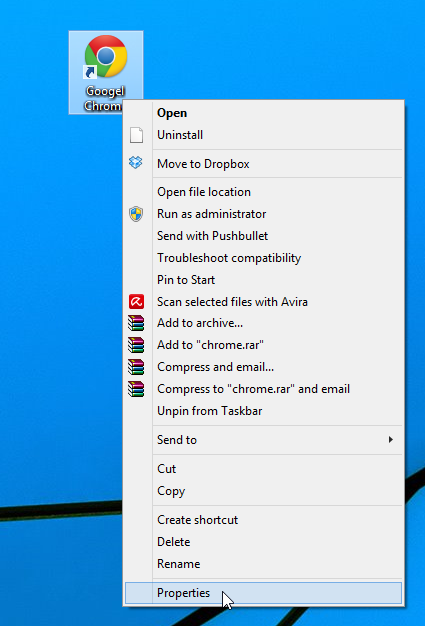
Så här ser du i fältet Mål under fliken "Genväg":
“C: Programfiler (x86) GoogleChromeApplicationchrome.exe”
Ovanstående text innebär att om du dubbelklickargenvägen, den kommer att starta Chrome i normalt surfläge med dina sparade flikar och surfhistorik intakt. Vad du behöver göra är att använda en kommandoradsväxlare för att berätta för webbläsaren att starta ett inkognitofönster istället. För att göra det, behöver du helt enkelt lägga till i slutet av "Target" -fältet kommandorad växeln –kognito som visas nedan.
“C: Programfiler (x86) GoogleChromeApplicationchrome.exe” -incognito
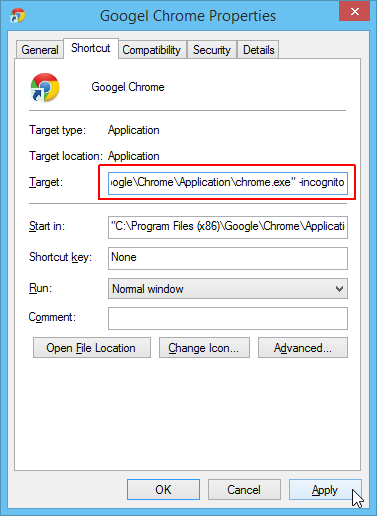
Om du vill skapa två Chrome-skrivbordgenvägar; en för normal surfning och annan för Incognito, då kan du också ange en annan ikon för endera genom att klicka på 'Ändra ikon' -knappen. Om du ändrar ikonen kan du enkelt identifiera vilken ikon som öppnar Chrome i privat surfning. När du har valt ikonen klickar du på 'OK' / 'Apply' för att spara dina ändringar. Och det handlar om det, du kan nu starta Chrome: s inkognito- eller normallägen direkt från skrivbordet.













kommentarer